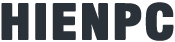Trong quá trình sử dụng, máy tính có thể gặp phải một số vấn đề như: hệ điều hành bị lỗi, virus tấn công, dữ liệu bị mất,… Lúc này, một chiếc USB cứu hộ sẽ là giải pháp hữu ích giúp bạn khắc phục các vấn đề trên.
Anhdv Boot 2024 là một bộ công cụ cứu hộ máy tính chuyên nghiệp, hỗ trợ cả 2 chuẩn UEFI và Legacy. Bộ công cụ bao gồm nhiều phần mềm hữu ích như: Win11PE, Win10PE,… giúp giải quyết các vấn đề về hệ điều hành, dữ liệu, bảo mật,…
Trong bài viết này sẽ hướng dẫn cách tạo USB cứu hộ máy tính Anhdv Boot 2024.
Link tải Anhdv Boot 2024
- Tải Anhdv Boot 2024 Free v24.4
- Link: [Chờ giây] & [Đăng nhập miễn phí]
- Mật khẩu giải nén: NTH (nếu có)
Toàn bộ đường dẫn, thư mục,… chứa tập tin tạo USB BOOT của Anhdv-Boot-2024.rar bắt buộc phải để KHÔNG dấu, KHÔNG khoảnh cách.
Hướng dẫn tạo USB Cứu Hộ Anhdv Boot
Đầu tiên bạn hãy gắn USB vào máy tính. Sau đó nhấn chuột phải vào One_Click_USB_HDD_Anhdv_Boot.bat chọn Run as administrator rồi làm theo:
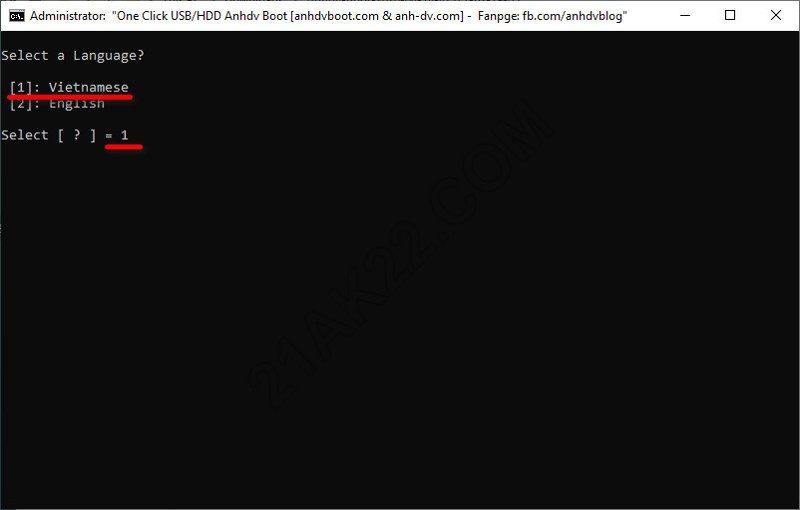
Nhập 1 rồi ấn Enter để chọn ngôn ngữ là Tiếng Việt
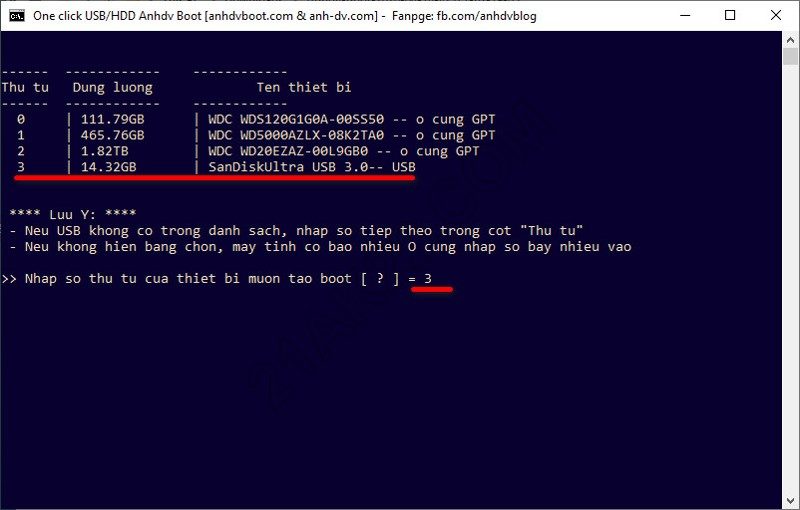
Nhìn xem USB có “Thu tu” là bao nhiêu? Sau đó nhập số thứ tự đó vào rồi ấn Enter
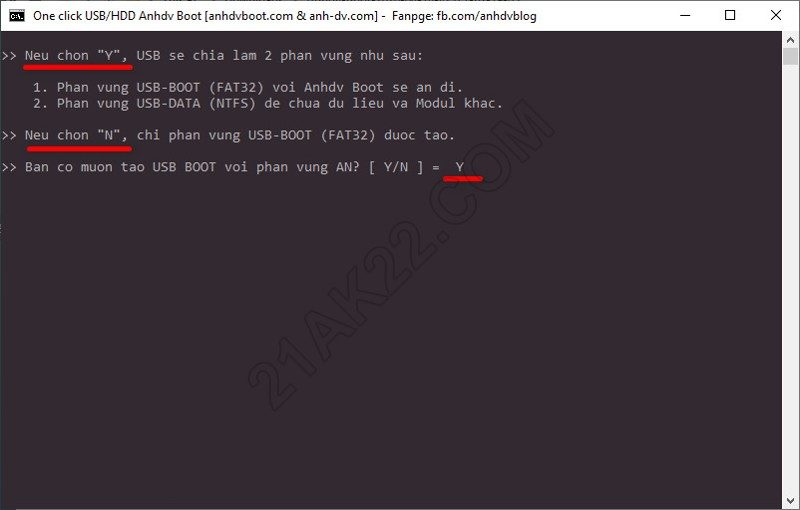
Ở đây sẽ có 2 lựa chọn, nhấn N nếu USB có dung lượng 4 GB, còn từ 8 GB trở lên thì nhấn Y rồi Enter để tiếp tục. Một số dòng máy đặc biệt, yêu cầu chỉ có 1 phân vùng mới sử dụng USB BOOT được, vì vậy, mọi người nên ưu tiên chọn N nếu có thể.
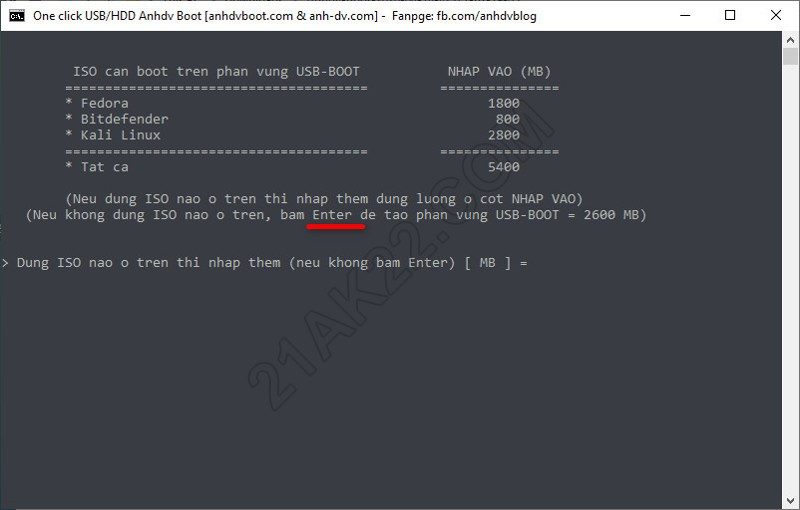
Tiếp tục ấn Enter để bắt đầu quá trình tạo USB BOOT
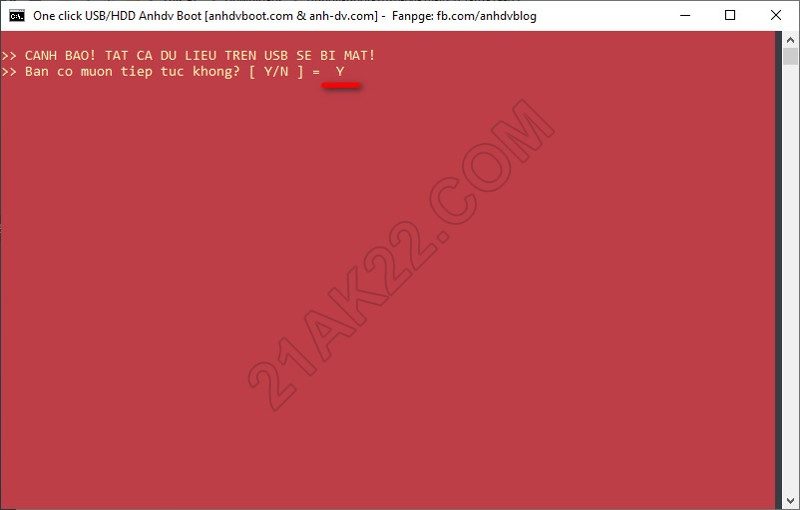
Bạn nhập Y rồi ấn phím Enter để tiếp tục
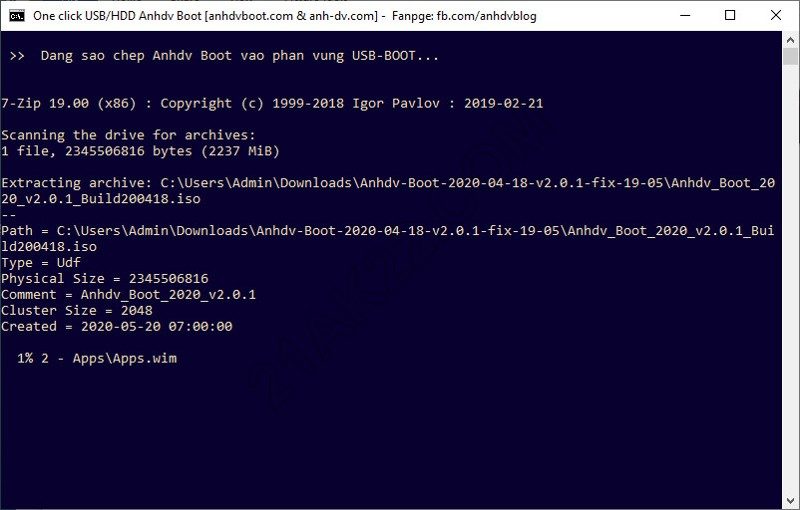
Quá trình tạo USB BOOT đang diễn ra…
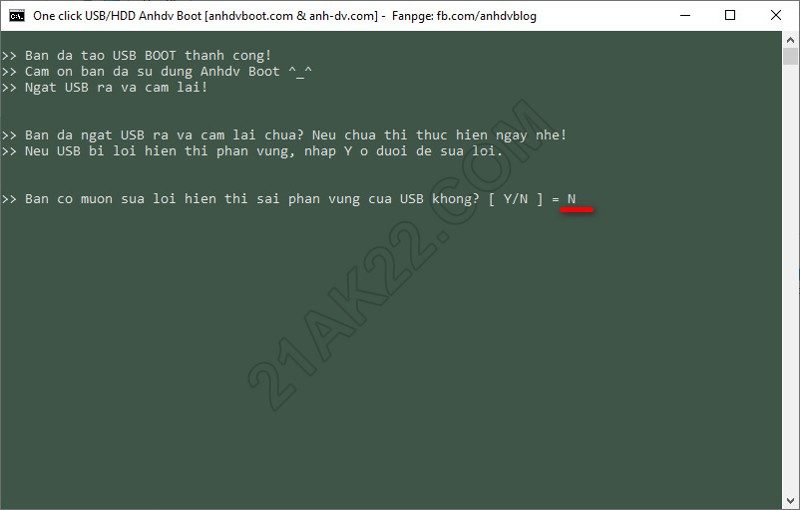
Xong. Bạn đã tạo thành công USB BOOT !
Hướng dẫn vào WinPE (Mini Windows)
Để vào Mini Windows sửa chữa máy tính thì bạn gắn USB vào máy tính sau đó khởi động lại máy tính. Trong quá trình khởi động máy tính lên thì bạn vào BOOT MENU bằng cách hãy ấn liên tục 1 trong các phím F12, F2, ESC, DEL,… (xem chi tiết phím tắt) tùy thuộc Mainboard của máy tính, sau đó làm theo hướng dẫn sau.
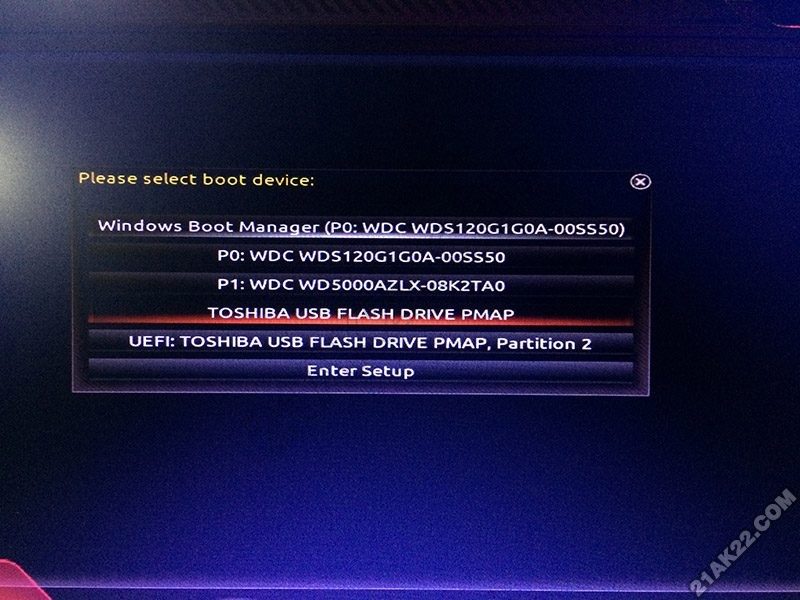
Chọn dòng có tên USB của bạn sau đó ấn Enter để tiếp tục. Ở đây có 2 dòng cùng có tên USB của bạn: chọn dòng không có chữ UEFI nếu máy tính của bạn chạy chuẩn Legacy (đời cũ), còn nếu máy tính của bạn là chuẩn UEFI (đời mới) có định dạng ổ cứng là GPT thì bạn chọn dòng có chữ UEFI để vào Mini Windows.
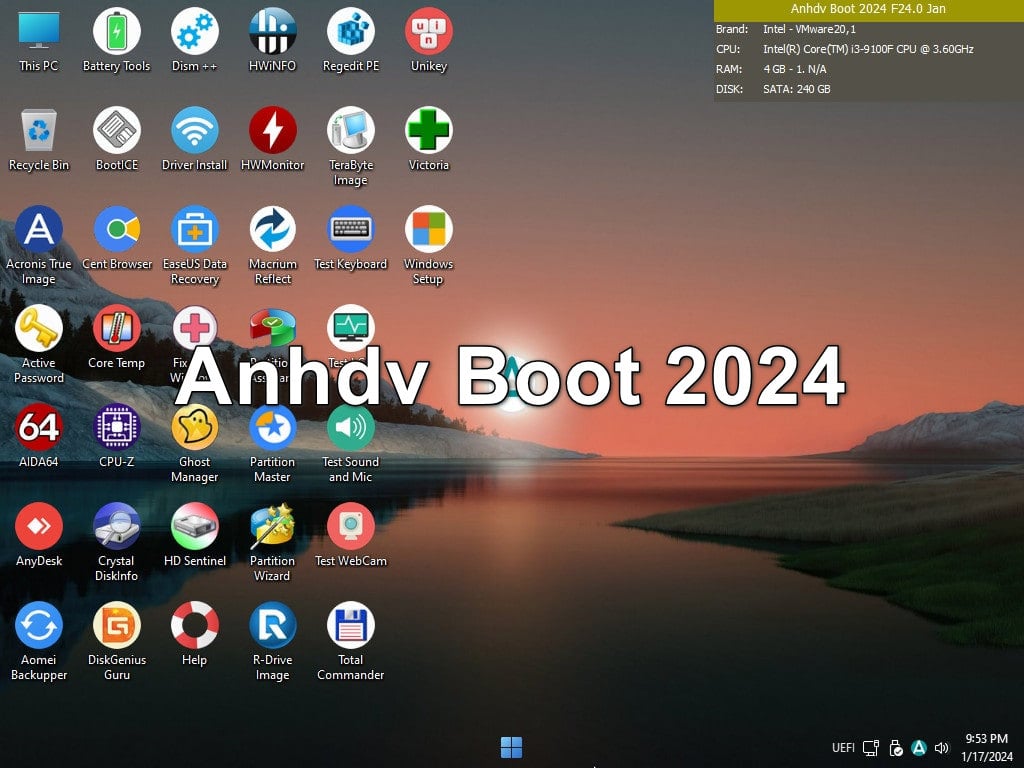
Bạn đã vào Mini Windows thành công! Tại đây bạn có thể thoải mái cài win, ghost win, cứu hộ dữ liệu, chia ổ đĩa, test ổ cứng, test lỗi ram, fix lỗi hệ điều hành,…
Với hướng dẫn chi tiết trong bài viết, bạn có thể dễ dàng tạo USB cứu hộ máy tính Anhdv Boot 2024. Chiếc USB cứu hộ này sẽ là một công cụ hữu ích giúp bạn khắc phục các vấn đề trên máy tính của mình.
Ngoài ra, bạn cũng có thể tham khảo một số lưu ý sau khi tạo USB cứu hộ máy tính Anhdv Boot 2024:
- USB sử dụng để tạo USB cứu hộ phải có dung lượng tối thiểu 4GB.
- Trước khi tạo USB cứu hộ, bạn cần sao lưu dữ liệu quan trọng trên USB.
Chúc bạn thành công!